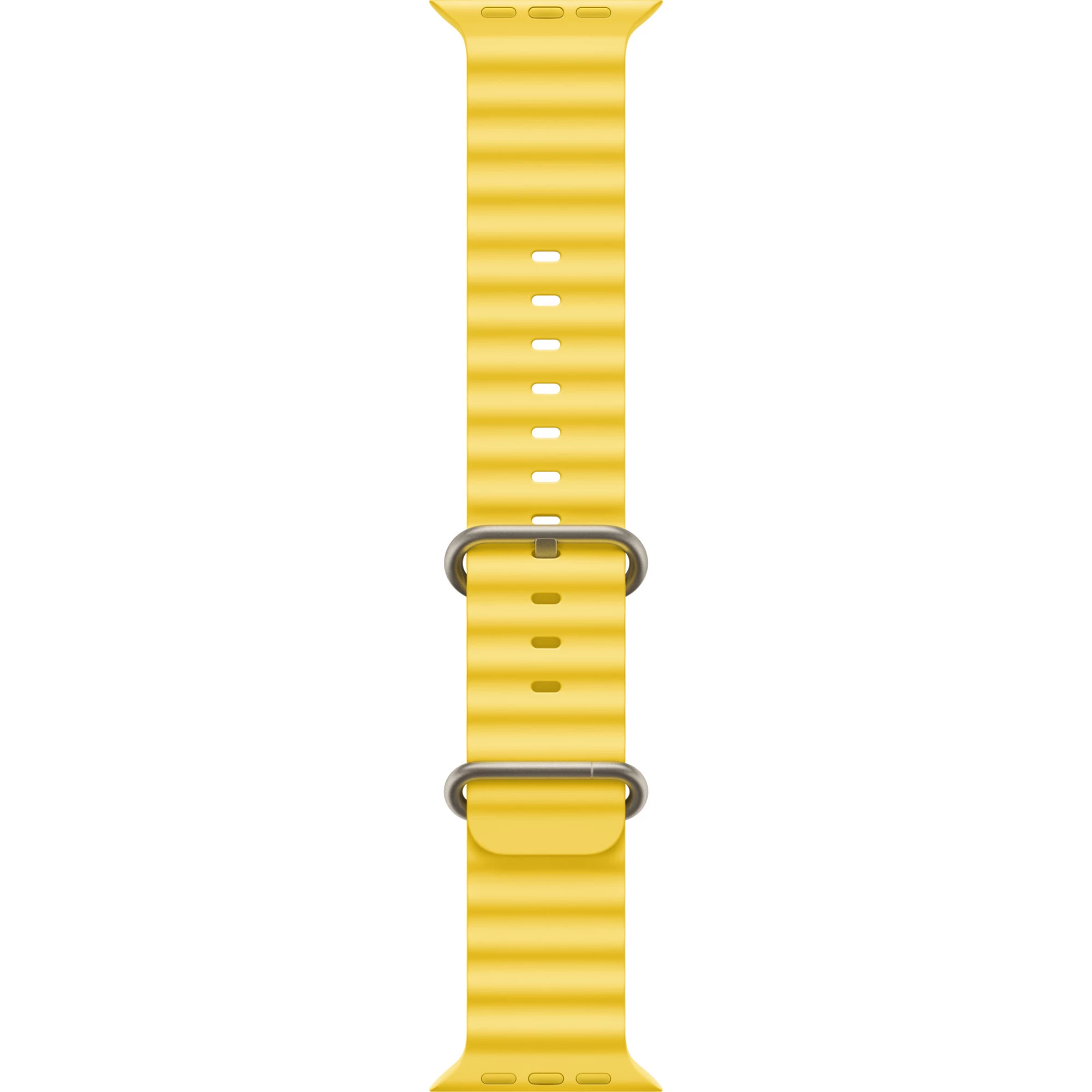
Все характеристики
Характеристики
Производитель:
Apple
Тип:
Ocean Band
Размер корпуса:
42/44/45/49 мм
Размер ремешка:
На запястье обxватом 130-200 мм
Материал ремешка:
Фторэластомер
Цвет:
Yellow
Показать все характеристики
Скрыть все характеристики
Похожие товары
Ремешок LAUT NOVI SPORT из двухцветного шелкового силикона с магнитной застежкой для Apple Watch 38/40/41 мм - CandyPink - BabyBlue (L_AWS_NS_CP)
1 249 ₴
28.68 $
Ремешок Native Union Active Magnetic Band Lemon for Apple Watch 49/45/44mm (ACTBAND-AW-L-LMOS)
1 999 ₴
45.9 $
Товар добавлен в корзину
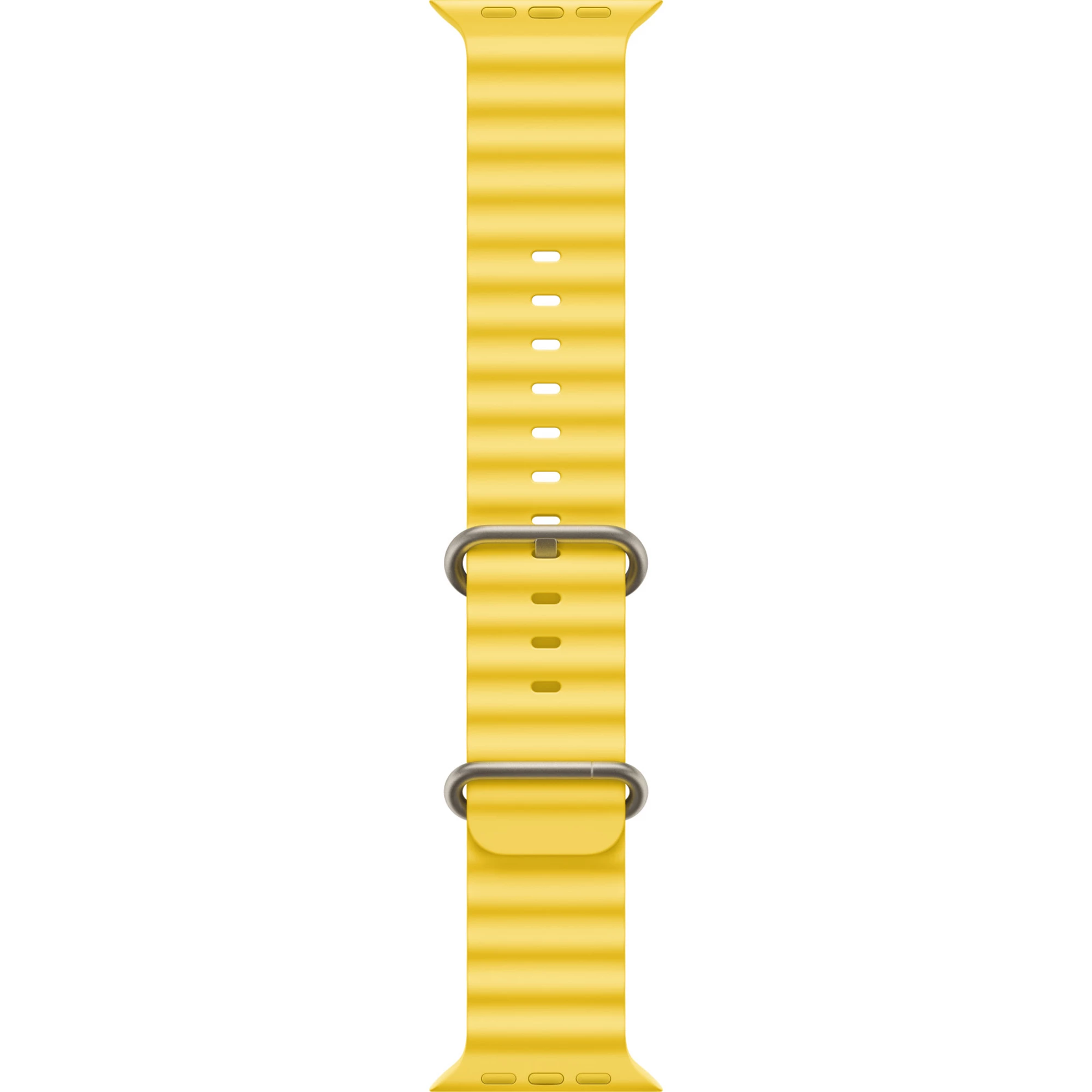
Apple Ocean Band для Apple Watch 49mm - Yellow (MQEC3)
5 879 ₴
135 $
х шт.
Подтверждение по SMS
×Код отправлен на